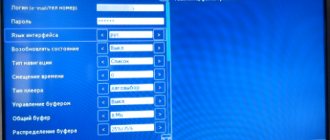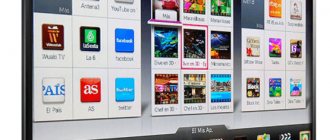Телевизоры LG с технологией Smart TV позволяют без проблем использовать интернет и большинство интересующих материалов в сети. Но возможности стандартной операционной системы ограничены. Чтобы увеличить количество доступных функций и добавить бесплатные ТВ каналы для просмотра, устанавливают приложение ForkPlayer для LG Смарт ТВ. С его помощью стандартный телевизор превращается практически в компьютер с возможностью гибкой настройки под пользователя.
- Ошибки и проблемы при работе ForkPlayer
При воспроизведении всех IPTV – черный экран
- Почему так много нерабочих IPTV
- Ни одно видео не работает – черный экран
- Сменился MAC-адрес, как вернуть старый
- В завершение
Возможности приложения ForkPlayer 2.5
Виджет ForkPlayer – браузер для LG, Samsung или Sony, который дает возможность изучать веб-страницы на телевизоре. Интерфейс значительно увеличивает возможности устройств от LG. Сразу после скачивания на ТВ, пользователь получает такие возможности:
- установка родительский режима;
- нахождение контента в интернете для дальнейшего просмотра;
- формирование новых playlist с музыкой;
- интересные дизайнов для оформления;
- скрытые страницы, например Вконтакте;
- подсказки для обращения с приложением.
С помощью виджета обычный телевизор становится ПК. Каждый сможет настраивает утилит для своих потребностей. Основное преимуществ программу – Форк Плеер бесплатный для каждого.
Смена днс адреса
Если в настройках телевизора LG сменить существующий адрес DNS, с загрузкой приложения forkplayer для lg smart tv можно справиться без флеш накопителя и прочих сторонних устройств. Для того чтобы сменить ДНС следуйте такой инструкции: после выхода в меню жмем «сетевое подключение» — «подключение с которым установлено соединение» — «расширенные настройки». Здесь уже необходимо ввести адрес ДНС вручную, вам подойдет один из следующих вариантов:
В зависимости от конкретной модели телевизора адрес может отличаться, поэтому придется вводить по очереди. Теперь вам нужно перейти в меню с приложениями и запустить одно из представленных ниже:
В этих приложениях помимо собственных возможностей и интерфейса вы увидите forkplayer, среди рекомендованных. Дальнейшая установка не будет отличаться от прочих приложений.
Свежие dns для forkplayer на LG Смарт ТВ 2021 года
Стоит отметить, что при установке виджета за счёт изменения ДНС, нельзя использовать одинаковые комбинации. Свежие dns для Forkplayer на LG для использования утилита:
- 36.222.115;
- 36.219.195;
- 36.221. 208;
- 101.119. 43.
Для удобной эксплуатации виджета потребуется также установить Ремоут Форк.
- Как установить и настроить Forkplayer для Sony Bravia Smart TV: DNS 2021 года
Базовая настройка
В главном интерфейсе браузера нажмите красную кнопку с одной точкой внизу пульта. Откроется контекстное меню, где нужно выбрать «Настройки».После, откроется новое меню в верхней части ForkPlayer, где необходимо выбрать «Настройки приложения».
Параметры меняются нажатием стрелок на пульте влево вправо.
Этих настроек достаточно, чтобы ForkPlayer качественно работал и не возникало трудностей при эксплуатации браузера. Последним шагом можно добавить популярные порталы через копку на главном экране «Добавить ярлык».
Как установить forkplayer для LG Smart TV
Владелец техники выбирает один из трех простых методов использования утилита на TV. Самый лёгкий метод сменить ДНС, если на ТВ установлена ОС Net Cast. Если вариант не даёт возможность скачать программу, тогда используют альтернативные способы:
Если у Вас остались вопросы или есть жалобы — сообщите нам
- загрузка з IDE разработчика;
- непосредственное скачивание с электронного источника.
Установка через смену DNS
Для установки forkplayer на LG smart tv на устройство LG стоит включить папку Смарт TV и следовать далее:
- нажимаем на клавишу «Соединение к internet»;
- ищем папку «Параметры подключения» и функцию «DNS сервер»;
- в новой вкладке вписываем комбинацию 85.17.30. 88 для загрузки;
- второй вариант – вставьте цифры 46.35.218.194 для открытия софта в электронном магазине ФоркСторе;
- используйте информацию, исходя от типа ДНС.
Первый способ
Обладатели устройства Smart TV от компании LG, которые имеют ОС WebOS или Netcast, которые в продаже с начала 2011 по сегодня имеют следующие инструкции:
- включите основное меню ТВ на WebOS;
- запустите раздел, для соединения приставки к домашнему вай-фай;
- далее щелкните на строку «Сервис ДНС»;
- в новой строке необходимо ввести один из вариантов DNS;
- при вводе комбинации 85.17.30.89 откроется виджет ForkPlayer;
- цифры 217.79.190.156 необходимы для открытия электронного магазина Форк Сторе с различными программами;
- далее понадобится запустить папку «Премиум»;
- щелкните на некоторые телеканалы.
Второй способ
Являетесь владельцем LG Netcast Smart TV с ОС WebOS или Netcast? Скачивание утилита происходит через изменение DNS:
- Открываем параметры в ТВ и папку «Сетевое подключение»;
- Далее щелкаем на метод соединения к ТВ и вай-фаю;
- Для прямого соединения нажимаем на нужный пункт;
- Определяем доступные точки доступа;
- Кликаем на клавишу «Расширенные параметры»;
- В открывшейся строке вносим IP ДНС;
- При подключении через Вай-Фай, определяем беспроводной вид и вносим код;
- Для объединения, определяем параметры и вносим IP;
- На дисплеи высветится о.
Как обновить прошивку на телевизоре Samsung Smart TV через интернет и флешку
Установка ForkPlayer на LG webOS через IDE разработчика
Еще один метод скачать forkplayer для lg смарт тв – использовать адаптированную среду разработки. Способ не требует введения нового DNS значения. А также не нужна флешка. Основные шаги для загрузки:
- загрузите текущий вариант Java для ОС;
- введите последнюю версию SDK webOS TV;
- при появлении ошибки Git, загрузите последнюю версию приложения;
- авторизируйте аккаунт на сайте webOS TV;
- соединете ПК и ТВ к домашнему вай-фай;
- далее запустите параметры ТВ.
Далее запускают «Settings» TV. Для этого включают Smart TV и переходят к выполнению:
- выберите Developers Mode изплатформыпрограмм LG Content Store;
- откройте платформу и зарегистрируйтесь в системе;
- после включите опции Dev Mode и Key Server.
Установка с флешки
Получить ForkPlayer возможно с внешнего носителя. Важно учитывать, что медиа-контент не будет в полном объёме. Чтобы получить все опции, необходимо загрузить на устройство Remote ForkPlayer. Функцию запускают в настройках самого Smart TV.
- Как установить и настроить Forkplayer для Samsung Smart TV: DNS 2021 года
Способ №1
Первый метод подходит для LG:
- скачайте файл и разархивируйте на флешку.
- после перейдите в аккаунт, который размещен в системе Смарт ТВ.
- вставьте флешку.
- далее щелкните на клавишу «Home»;.
- загрузите софт на TV, после чего на устройстве с приложением.
Способ №2
Данный вариант для техники LG, которая продаётся с 2009 г., а также для устройств с Netcast:
- сохраните архив и перенесите на внешний носитель,распакуйте.
- откройте страницу Смарт ТВ LG.
- отыщите папку «Мои софты».
- щелкните на раздел с ЮСБ.
- кликните на строку ForkPlayer.
Доступные способы установки программы с флешки
Возможна установка проги и другим способом – с помощью флешки. Единственный минус в ограниченном объеме контента. Доступным он станет только после установки на ПК, ноутбук или другой гаджет программы Remote ForkPlayer. Одновременно эта же функция должна быть включена и на телевизоре LG через настройки приложения Смарт ТВ. Разберем два метода установки флешки на RemoteFork.
Метод №1
- Произведите распаковку архива, размещенный на флешке.
- На гаджете LG осуществите вход в личный аккаунт.
- Флешку вставьте в разъем USB-порта на телевизоре.
- Когда она будет обнаружена гаджетом, задействуйте кнопку с домиком на пульте.
- Перелистывайте в правую сторону до ForkPlayer.
- Совершите запуск виджета.
- Чтобы заполучить полный доступ к файлам, задействуйте Remote ForkPlayer на ПК и RemoteFork на ТВ.
Метод №2
Этот вариант установки применим к девайсам, созданных с 2010 по 2013 годы, причем ставить Форку можно на LG и не только. В следующий раз мы расскажем, как подключить виджет на Самсунг и Панасоник. Если же у вас устройство LG соответствующего года выпуска, действовать нужно так:
- Распакуйте архив rar на флешке.
- Подсоедините флешку к телевизору.
- Зайдите в свою учетную запись.
- Внизу справа нажмите на строку «Мои приложения».
- Перейдите в раздел «Мои приложения USB».
- Произведите запуск виджета с флешки.
- Для полного доступа активируйте на ПК программу Remote ForkPlayer и вместе с ней функцию RemoteFork на TV.
Если после подключения флешки к USB-выходу гаджет не видит ее, значит она повреждена. Нужно отформатировать ее либо использовать новую.
Настройка forkplayer на LG Смарт ТВ
Для настраивания ForkPlayer на телевизоре LG с WebOS или Netcast 2.0-4.5, сделайте такие шаги:
- включите параметры ТВ и кликните на строку «Сетевое подключение».
- определите метод, для соединения устройства к вай-фай.
- щелкните на определенную точку вай-фай или мобильную сеть.
- кликните на папку «Расширенные настройки».
- активируйте раздел самостоятельного ввода DNS и внесите комбинацию 46.36.222.114.
Как воспроизвести MKV-файл на Smart TV телевизоре: способы, инструкция
Вывод
ForkPlayer – хорошее решение для большинства типов ТВ, так как он стабильно работает практически на любых телевизорах и позволяет просматривать сайты с контентом в максимально удобном и комфортном формате.
Несущественные проблемы с функционированием и ошибки легко устранимы.
Подробная инструкция по настройке ForkPlayer: видео
Начинающие пользователи телевизоров LG Smart TV, зачастую даже не подозревают о всех возможностях, которые открывает перед ними «умная» техника. При помощи определенных приложений, установленных в смарт ТВ, можно просматривать тысячи фильмов и телеканалов совершенно бесплатно. Об одном из таких приложений мы и поговорим в данном небольшом обзоре.
Возможные проблемы и их решение
В работе каждого устройства возникают проблемы в эксплуатации. Так как, IPTV считается новой технологией, в процессе работы возникают сбои. Чаще всего они связаны с количеством рабочих телеканалов и установкой параметров. Разберёмся с каждым отдельным случаем ниже.
Чёрный экран при воспроизведении всех IPTV
При запуске IPTV пользователь видит чёрный экран. Помимо это пропадает громкость. Сбой возникает из-за:
- Пользователь открыл скрытый playlist или неактивный IPTV. В день блокируется более 1000 страницы. Перед запуском изучите статус Канада в «Настройках».
- Выбран ложный формат плеера. В папке «установки» смените тип плеера. Обновите страницу с сервисами.
Почему так много нерабочих IPTV
Сделать новую трансляцию может каждый. Купите специальное оборудование для съёмки и арендовать офис. Помимо, требуется оформить разрешение на запись. Чтобы не тратить деньги, владельцы каналов записывают трансляции незаконно. Большинство интернет-провайдеров убирают нелегальные IPTV. Вычислить их достаточно легко. Чем больше пользователей подписаны на канал, тем легче его обнаружить. Таким образом, каждый день интернет-компании убирают подобные ресурсы. Рекомендуем пользоваться вкладкой «Общий рейтинг». В таблице размещены рабочие каналы.
Черный экран и не работает видео
Ещё одна ошибка появляется при просмотре медиа-контента. Часто вместо картинки появляется чёрный дисплей. Причины поломки:
- на нужной веб-странице есть кодеки, которые не принимаются моделью телевизора;
- ложный формат плеера и настраивается в «Параметрах» ( щелкните на Media и HTML).
Перезагрузите устройство и проблема пропадёт.
Изменился MAC-адрес, как вернуть старый
Вернуть старый MAC-адрес на телевизоре LG возможно после авторизации. В персональном кабинете размещаются личные данные пользователя. Инструкции для выполнения:
- запустите папку «Настройки», отыщите строку MAC-адрес и клавишу «Отвязать»;
- вносим новую комбинацию, которая будет размещена в параметрах Форкплеер;
- в папке «Уведомление» выполняем замену старых показателей, на новые.
- перезагружаем утилит.
Изменить данные возможно на одном устройстве.
Каждый цифровой телевизор имеет свою операционную систему. WebOS – это операционная система LG с открытым кодом. Благодаря ее открытости удалось разработать большое количество приложений, работающих на различных устройствах фирмы LG – смартфонах, планшетах, телевизорах.
Удобный виджет ForkPlayer для LG Смарт ТВ широко используется в телевизорах с операционной системой WebOS. Он осуществляет быстрый поиск видеоконтента в открытых источниках. Отчасти он является аналогом обычного браузера, используемого на компьютере.
Содержание
Forkplayer не воспроизводит видео – что делать?
Часто пользователи сталкиваются с черным экраном при попытке воспроизвести видео или фильм. Обычно, это происходит из-за нерабочего IPTV, которые часто подвергаются блокировкам. Перед открытием медиа контента проверьте статус плейлиста. Вероятно, он поврежден и необходимо выбрать другой.
В последнее время большинство IPTV блокируются. Почему это происходит? Приложение Форк Плеер подразумевает только пиратский контент, а создать новую трансляцию IPTV может любой. Но, для его создания требуется определенное оборудование, съем помещения, вычислительные мощности и наличие специальной лицензии. Это объясняет, почему пользователи предпочитают использовать нелегальные методы создания плейлистов.
Как подключить универсальный пульт к Sony Bravia: коды, инструкция
В свою очередь, провайдеры IPTV активно борются с утечками и закрывают неизвестные потоки. Бесплатные плейлисты легко найти. Ведь, чем больше людей их посещают, тем легче обнаружить пиратский контент и заблокировать его. То есть, ежедневно обновляются и блокируются тысячи IPTV.
Активируйте функцию демонстрации рейтинга в параметрах браузера. Так вы будете видеть количество рабочих потоков.
Также причиной может выступать неправильно выбранный формат видеоплеера. Ни один плейлист не запускается? Перейдите в параметры и выберите тип плеера – медиа или html5.
- Аудиокнига Наша жизнь. Книга девятая. Часть пятая : Геннадий Ульянов
Возможности приложения Форк плеер для LG Смарт ТВ
ForkPlayer – это приложение, сочетающее программное обеспечение для просмотра страниц в интернете, изображений, а также воспроизведения аудио- и видеофайлов различного типа, или потокового видео. Пользователь получает доступ к большому количеству каналов, и возможность воспроизведения видеофайлов с флешки.
Главное достоинство Форк Плеера – это возможность воспроизведения видео из различных источников в самом проигрывателе, без переключения между другими приложениями. Можно выделить еще несколько его преимуществ:
- простая навигационная панель для быстрого перехода в нужный раздел;
- визуальное отображение хода загрузки в виде полосы, с указанием оставшегося времени до окончания загрузки;
- удобная система закладок, в которой можно быстро сохранить необходимую информацию;
- система персональных настроек позволяет изменять внешний вид приложения;
- можно установить на телевизоры любых фирм Samsung, LG и др.
ForkPlayer для LG Смарт ТВ 2021 – хорошее решение для киноманов. Его главную страницу можно легко настраивать – добавлять понравившиеся ссылки в «Избранное», сортировать и группировать. Весьма интересна вкладка «Топ поисковых запросов» – в ней собраны популярные поисковые запросы других пользователей. По ссылке «КиноПоиск» можно выбрать топовые фильмы, причем выбор можно сделать по разным критериям: по году выхода, по рейтингу, или, к примеру, по кассовым сборам.
Преимущества и недостатки
Данный плеер для смартТВ имеет достаточно высокую популярность и положительные отзывы пользователей, что объясняется большим количеством удобных функций и особенностей.
- Список поддерживаемых сайтов и поддерживаемых устройств постоянно обновляется, регулярно выходят новые обновления программного обеспечения;
- Пользователь способен размещать контент и самостоятельно, формируя листы воспроизведения;
- Плеер легко управляется любыми типами пультов;
- Возможность инициирования запуска с флешки.
Большинство описанных неполадок можно достаточно легко устранить, и возникают они не часто.
Потому приложение пользуется популярностью и завоевало множество положительных отзывов.
Как установить ForkPlayer для LG Smart TV
При установке Форк Плеера нужно обратить внимание на год выпуска телевизора и тип установленной ОС. Процесс установки может немного отличаться. Установить Fork Player для Смарт ТВ LG можно двумя основными способами – сменой DNS, или запуском с флеш-накопителя. Первый способ более популярен и прост в исполнении.
Установка при помощи смены DNS
Для установки Форк Плеера этим способом необходимо зайти в настройки телевизора, и нажать пункт «Сеть». Затем выбрать из списка ваше подключение к интернету – проводное или по сети Wi-Fi, и нажать соответствующую строчку.
В перечне доступных подключений следует найти вашу домашнюю сеть, затем перейти в подпункт «Расширенные настройки».
В открывшемся окне следует удалить тот адрес DNS, который прописан в настройках, и вписать вручную другой адрес сервера DNS, например 85.17.30.89 или 195.88.208.101. Цифры для ввода нового адреса можно посмотреть на официальном сайте ForkPlayer – https://forkplayer.tv. Для подтверждения ввода необходимо нажать кнопку «Изменить».
Если смена ДНС не сработает, нужно удалить введенные цифры, и вписать новый вариант адреса. После удачной замены необходимо зайти в раздел «Премиум» в LG Content Store, и отыскать одно из доступных приложений – Deezer, vTuner, или Первый Автомобильный, и нажать на его иконку.
Форк Плеер готов к работе. Если вводится адрес 46.36.218.194, то запускается неофициальный магазин приложений ForkStore.
Установка ForkPlayer с флешки
Сначала требуется скачать архив с нужной версией Форк Плеера, который находится по ссылке https://forkplayer.tv/apps/lg_forkplayer2.57.zip. Затем необходимо разархивировать его любой специализированной программой на флеш-накопитель. Кроме этого, для выполнения установки необходима предварительная регистрация пользователя на сайте Smart TV LG Store. Эта процедура абсолютно бесплатна. Если вы уже зарегистрированы – войдите в свой аккаунт, введя логин и пароль.
Проводное подключение через оптический порт
Процесс такого подключения предельно прост, необходимо просто подсоединить штекер проводного интернета в соответствующее гнездо, на задней панели телевизора, и установить в настройках подходящее соединение. При помощи пульта дистанционного управления выберите в настройках раздел «сеть», вам на выбор предложено несколько вариантов, из которых понадобится кликнуть по «проводное подключение». DNS и IP в таком случае, установятся автоматически.
Если у вас есть роутер от провайдера, то включите его и переходите в настройки вашего смарт ТВ. Здесь следуйте следующим разделам: «сеть» — «беспроводное подключение» — «имя вашего соединения» — «расширенные настройки». После того окажитесь в последнем пункте нужно будет вручную ввести DNS и IP, подобную информацию можно найти в договоре от провайдера, либо в настройках роутера. Также на компьютере отображаются эти данные, в разных версиях ОС их поиск может отличаться. После того как сделано и это, введите пароль своего вай фай и подключение будет установлено.
Если роутера нет, можно подключить телевизор к интернету через ноутбук, если конечно он оснащен передатчиком Wi-Fi, настройки при этом будут точно такими же.
Как установить FPlayer на телевизор (видео)
Если у вас остались какие либо вопросы или пожелания по работе — напишите нам через форму обратной связи
LDPlayer – это андроид-эмулятор, который выгодно выделяется на фоне прочих вариантов. С этой программой вы легко сможете запускать наиболее требовательные мобильные игры даже на средних и слабых ПК. Скачать LDPlayer на компьютер можно бесплатно прямо с официального сайта, что является очередным плюсом данного приложения.
| Название программы: | LDPlayer |
| Текущая версия: | 4.0.45 |
| Дата выпуска версии: | 05.01.21 |
| Разработчик: | XUANZHI |
| Страна разработки: | Китай |
| Язык интерфейса: | Русский |
| Поддерживаемые ОС: | Windows: XP SP3, Vista,7,8,8.1,10 |
| Лицензия: | Бесплатно |
Установка на Samsung
Владельцы телевизоров Samsung с функцией Smart TV тоже могут воспользоваться возможностями приложения ForkPlayer и добавить себе бесплатных мультимедийных развлечений. Для этого:
- Нажмите на пульте красную кнопку «A», чтобы вызвать окно авторизации.
- Наберите имя учетной записи «develop». Пароль должен появиться автоматически. Выберите «Вход».
- Нажмите кнопку «Tools» на пульте. Перейдите в раздел «Настройки».
- Откройте пункт «Разработка».
- Примите условия соглашения.
- Выберите настройку IP-адреса.
- Для синхронизации введите адрес 46.36.222.114 (или 85.17.30.89).
- Нажмите «Ок» и дождитесь завершения синхронизации приложения.
После завершения синхронизации необходимо закрыть Smart TV и включить его заново через некоторое время. При повторном включении вы увидите внизу несколько приложений ForkPlayer. После его запуска вы попадете в список сайтов и сервисов, с которых можно бесплатно воспроизводить видео на телевизоре.
Для наглядности вот вам видео, которое поможет разобраться, куда нажимать и что выбирать.
Способ установки приложения может меняться в зависимости от серии и даже моделей телевизоров Samsung. Например, на Samsung UE40D6100SW пароль не добавляется автоматически при вводе имени учетной записи «develop». Если вы столкнулись с такой ситуацией, попробуйте ввести в поле для пароля значение «111111».
На других моделях вместо кнопки «Tools» нужно нажимать на синюю кнопку «D», затем переходить в раздел «Разработка» и дальше выполнять шаги указанной выше инструкции. В серии телевизоров M 2021 года процедура вообще получила другой порядок действий.
- Откройте меню телевизора.
- Перейдите в «Настройки».
- Нажмите кнопку вверх на пульте и выберите пункт «Состояние сети».
- Переместите курсор влево и откройте «Настройки IP».
- Установите автоматическое получение IP-адреса. Если этот параметр выбран изначально, не меняйте его.
- Спуститесь к настройкам DNS и выберите «Ввести вручную».
- Введите адрес 85.17.30.89. Между числами нажимайте на стрелку вправо, чтобы перемещаться в следующий блок.
- Нажмите «Ок». Дождитесь завершения повторного подключения.
Важно: этот способ не работает на прошитых роутерах, которые предоставляют провайдеры. Кроме того, оператор связи может блокировать изменение DNS, так что вы не сможете выполнить эту операцию. Но обычно никаких проблем с настройкой не возникает.
Чтобы попасть в ForkPlayer необходимо запустить приложение DivanTV. По умолчанию значки большинства сайтов выключены. Чтобы их добавить:
- Нажмите на красную кнопку «A» на пульте.
- Перейдите в «Настройки».
- Выберите «Настройки стартового меню».
- Нажимайте на виджеты, чтобы вывести их на стартовый экран.
- Вернитесь назад и выберите любое приложение, чтобы проверить работу ForkPlayer.
Системные требования LDPlayer
Минимальные:
- Процессор AMD или Intel x86 или x64(по сути, почти любой, но не совсем хлам);
- ОС от Windows XP SP3 и до современной Windows 10 – то есть, не только актуальные системы, но и старые;
- Поддержка DirectX 11 или OpenGL 2.0;
- 2 ГБ оперативной памяти;
- 36 ГБ места на жестком диске;
- В БИОС должна быть включена технология аппаратной виртуализации(AMD-V или Intel VT-x). Чаще всего, она бывает включена по умолчанию.
Рекомендуемые:
- Процессор Intel i5 7500 или аналог от AMD(или лучше);
- 8 ГБ оперативной памяти;
- 100 ГБ на жестком диске;
- видеокарта Geforce GTX 750 Ti или аналог от AMD(можно лучше).
Как видите, требования у этого эмулятора гораздо ниже, чем у современных AAA-проектов. 8 гигабайт оперативной памяти – практически минимум в 2020м, видеокарта GTX 750 Ti – также далеко не топ, а место на жестком диске нужно, в основном, для игр – с этим у пользователей проблем практически не бывает. Поэтому скачать LDPlayer может себе позволить почти любой – и получить в лице этого эмулятора удобный лаунчер для запуска самых мощных мобильных игр!
Почему Forkplayer просит оплатить доступ
Да, теперь что бы открыть, некогда бесплатные фильмы, сериалы, мультики сервис просит оплатить доступ. Самое интересное — вначале просили оплатить 0,3$ за месяц доступа, затем начали появляться сообщение с годовой оплатой в 4$. У кого то стоимость в месяц отображалась 0,9$.
Как сообщили выше — на медиа сервер HDVideobox поступила жалоба за распространение пиратского видео контента. Нашли владельцев сайта, подали жалобу в Росреестр и суд. Сайт закрыли, а владельцы готовятся к ответу перед правообладателями. Тут и ответ — почему форкплеер ушел в приват, они испугались что так же могут получить за распространение ворованного видео контента. Поэтому сообщения по доступу меняются чуть ли не ежечасно.
Достоинства LDPlayer
Конечно, данный эмулятор – не единственный, который умеет запускать Андроид-игры. Есть достаточно много популярных и бесплатных программ. Но LDPlayer – более качественный вариант по следующим причинам:
- Скорость работы – один из важнейших критериев. Главный конкурент – Bluestacks – со временем оброс множеством дополнительных функций, что привело к увеличению времени загрузки и большей тяжести работы на средних и слабых ПК. В LDPlayer такой проблемы нет – интерфейс тут минималистичен и привычен для любого андроид-устройства.
- Готовые настройки управления для популярных игр. Не секрет, что сейчас огромное количество мобильных хитов выпускается в Китае – оттуда родом Genshin Impact и множество шутеров авторства Netease. Что говорить – PUBG Mobile и Fallout Shelter Online делают китайцы! LDPlayer – также китайская программа, потому для популярных игр тут заранее есть настройки управления. Так было, например, с Badlanders – игра еще не стала хитом, а полная раскладка уже ждала пользователей сразу при первом запуске. При этом, даже если настроек для игры нет, эмулятор автоматически может воспринимать WASD как клавиши перемещения в большинстве игр.
- Отличная локализация. Не секрет, что многие китайские программные продукты не блещут качеством перевода на наш язык. К LDPlayer это утверждение не относятся – разработчики очень ответственно подходят к проблеме локализации.
- Демократичные системные требования. С данным эмулятором вы сможете играть даже в требовательные игры на достаточно слабых по современным меркам компьютерах.
Где скачать
На каждом телевизоре есть специальный фирменный магазин LG Store. Заходите туда, пишите название софта и скачиваете его. Условия, при которых загрузка пройдет без проблем:
- на носителе достаточно места;
- подключен Wi-Fi со стабильной скоростью;
- нет программ, которые бы конфликтовали или не разрешали скачивание.
Альтернативный вариант — загрузить программу на флешку через ПК или ноутбук. Потом вы вставляете эту флешку в соответствующий порт, и открываете хранилище. Там запускаете файл, и вручную настраиваете. Однако такой вариант слишком сложный, и подойдет только тогда, когда программы нет в LG Store. Риск второго способа в том, что при скачивании со сторонних и непроверенных источников, есть риск «подхватить» вирус на свой телевизор. Также на неофициальные программы не выходят обновления и они не поддерживаются разработчиками.
Плюсы запуска мобильных игр на ПК
Прошли те времена, когда на смартфонах и планшетах выпускались лишь различные “веселые фермы” и прочие симуляторы поиска трех одинаковых блоков. На данный момент в мобильный игропром все чаще приходят гиганты индустрии, и эта тенденция будет только расширяться. На рынке мобильных игр много денег, и этот факт привлекает известные студии.
Многие из них выпускают для смартфонов упрощенные версии своих хитов, другие – делают отдельные игры для мобильной аудитории. Чаще всего, подобные приложения бесплатны, в отличие от компьютерного оригинала. И это, в сочетании с эмулятором, дает нам возможность легко и просто, а главное – бесплатно, запускать на своем ПК такие хиты, как:
- PUBG – для смартфонов есть отдельная версия, которая ничем не хуже основной;
- Escape from Tarkov – конечно, не саму игру, а ее копию под названием Badlanders;
- Fall Guys – у проекта также есть немало бесплатных копий, одной из лучших на смартфонах является Run Guys: Knockout Royale;
- Call of Duty – мобильная версия шутера использует все особенности смартфонов, но при игре с компьютера вы получите небольшое преимущество!
- Warface – разработчики выпустили Warface: Global Operations специально для мобильных игроков;
- Dead by Daylight – мобильная версия почти ничем не отличается от оригинальной, кроме одного факта: она бесплатна;
- Among Us – главный хит этой осени также не просит денег за установку, если скачивать его из Google Play через эмулятор;
- FIFA – конечно, на мобильниках не та версия, что на старшей платформе, но режим FUT тут сохранен, а приложение сделано очень качественно.
Список можно продолжать до бесконечности – не верьте тем, кто смеется над мобильным играми! Реалии давно изменились, и сейчас на смартфонах выходят исконно мобильные проекты, которые также становятся хитами:
- Clash Royale – все знают эту игру!
- Brawl Stars – наиболее актуальное на данный момент творение авторов Клеш Рояля!
- Standoff 2 – один из лучших CS-клонов;
- Garena Free Fire – королевская битва, которая со временем обрела собственный стиль и море поклонников;
- Shadow Fight Arena – уже третья часть в серии файтингов – теперь с мультиплеером!
- Raziel: Dungeon Arena – отличная альтернатива Diablo!
- Genshin Impact – игра одновременно выпущена для смартфонов и ПК;
- Last Day on Earth: Survival – оригинальный и затягивающий симулятор выживания, породивший целый поджанр;
- Fallout Shelter Online – продолжение симулятора убежища, которое серьезно расширяет тематику.
Список, конечно, также далеко не полный! Поэтому рекомендуем скачать LDPlayer на ПК и погрузиться в мир мобильного гейминга – уверяем, тут есть, чем заняться! А, настроив управление на клавиатуре, вы получите немалое преимущество перед мобильными игроками – особенно в шутерах – и сможете побеждать чаще!
Как отключить рекламу?
Перед запуском любого видеоролика в плеере отображается короткий рекламный ролик. Обычно он идёт 2-3 секунды, после чего его можно пропустить.
За всё время использования я не встретил рекламы казино, ставок и 18+, поэтому волноваться не стоит.
Убрать рекламу можно только одним способом — финансово поблагодарить проект. Сделать это можно в меню или нажав на баннер в правом нижнем углу. На данный момент стоимость составляет 6$ за 6 месяцев.
Источник